Att infoga en himlen i ditt Photoshop-projekt kan vara en kreativ utmaning, särskilt om du vill se till att den ser realistisk och sömlös ut. I den här handledningen kommer du att lära dig hur du effektivt infogar en himmel i din montage och anpassar den till din komposition. Vi kommer att fokusera särskilt på att justera perspektivet och finjustera bildredigeringen för att skapa en harmonisk helhet. Låt oss börja!
Viktigaste insikter
- Att använda en himmel kan markant förbättra din montage.
- Se till att ljusförhållandena stämmer överens så att himlen passar resten av bilden.
- Rätt perspektiv och vinkel är avgörande för ett lyckat resultat.
Steg-för-steg-guide
Börja med att öppna bildfilen där du vill infoga himmeln.
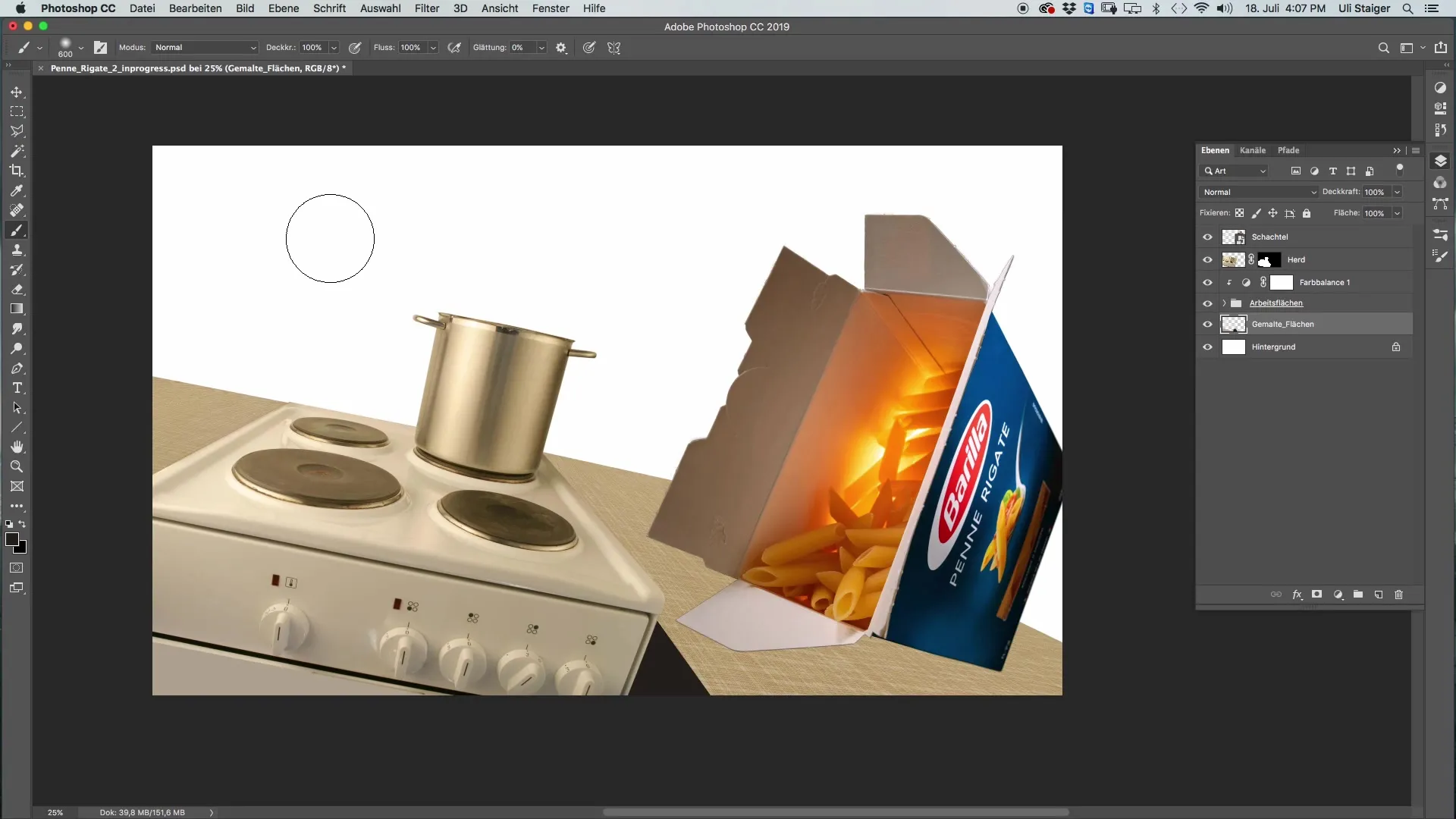
Använd menyn "Fil" och välj "Öppna". Här kan du välja himlen du vill använda. Se till att den passar bra med ljuset i din nuvarande scen.
När himlen är öppen i ditt projekt väljer du flyttverktyget. Dra himlen in i din huvudbild och se till att den ligger exakt ovanpå bakgrunden.
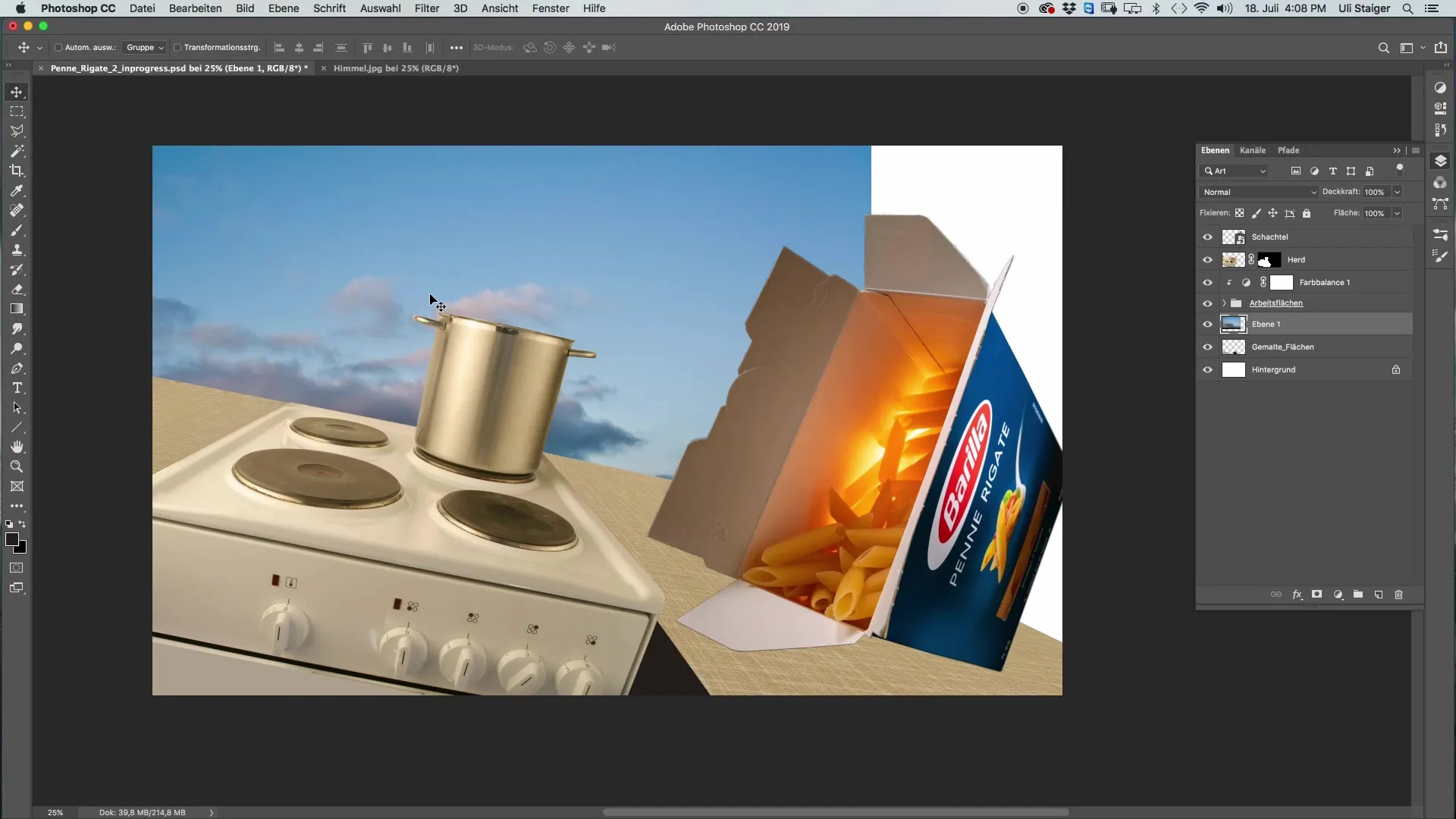
Döp himlens skikt så att du håller ordning i ditt projekt. Det är bra att ha ordning bland lagren, särskilt om du arbetar med flera lager.
För att hitta den perfekta positionen, anpassa himlen med "Transformera". Tryck på "Kommando + T" och justera himlen så att den är i en vinkel på cirka 11°. Det hjälper till att förbättra perspektivet i din scen.
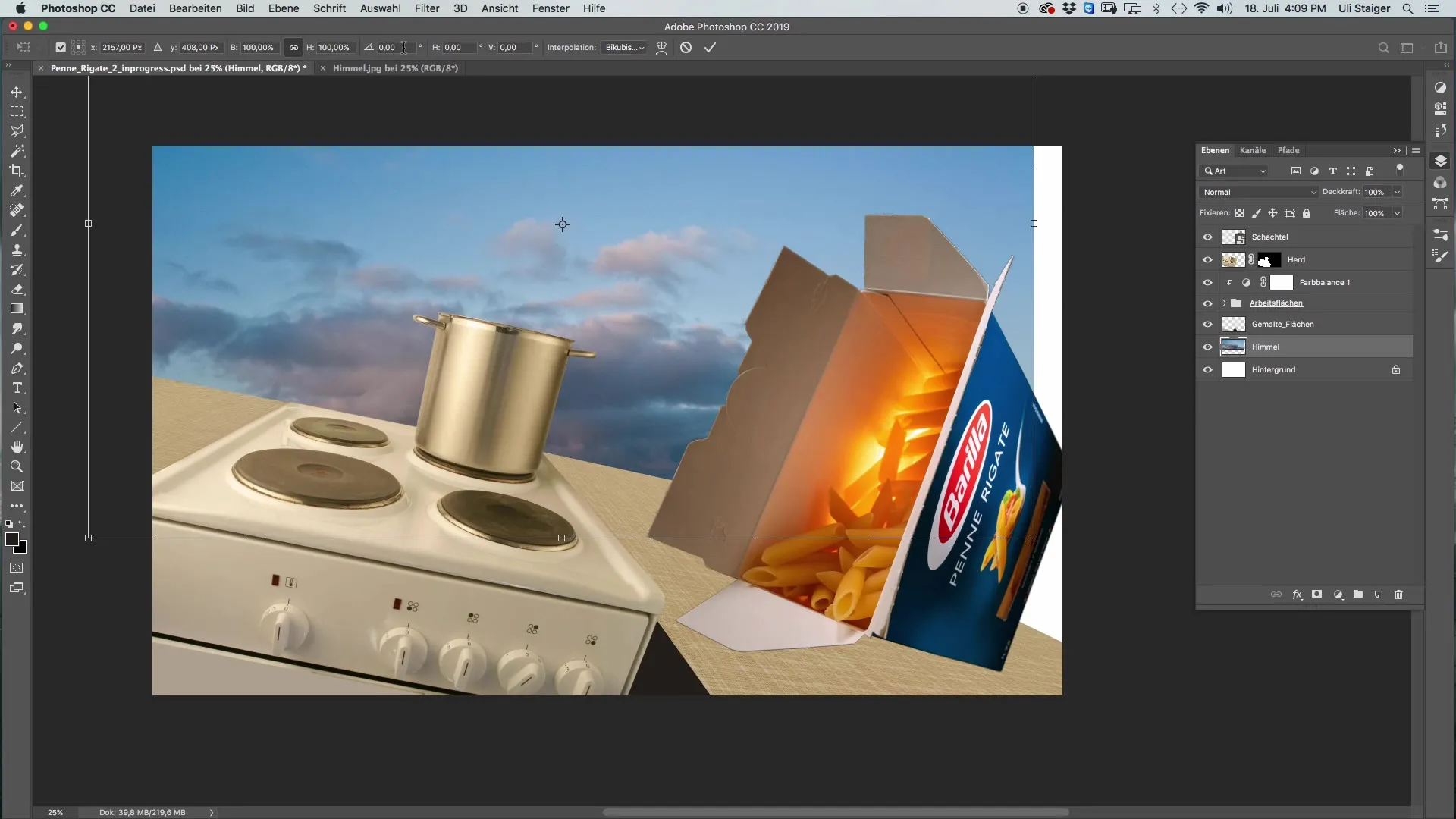
Se till att himlen är tillräckligt stor för att täcka hela området. Om den inte räcker kan du ändra storleken. Viktigt är att den är helt synlig.
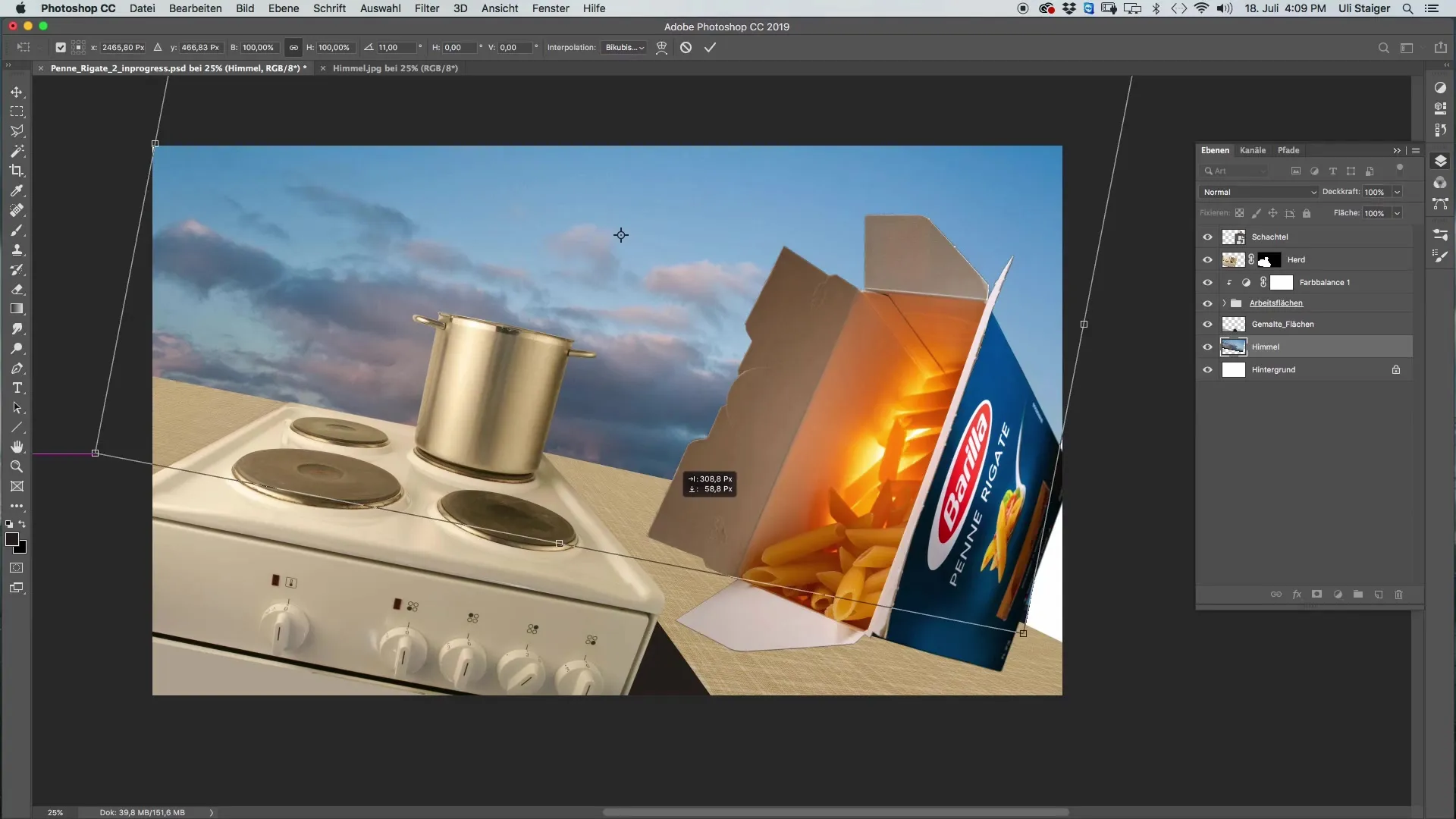
Eftersom vi kanske senare behöver arbeta med ett skikt för att redigera detaljer, är det bra att anpassa himlen till rätt höjd.
Om himlen inte ser perfekt ut på vissa områden eller om du kan se något av lådan bakom, använd stämpelverktyget. Välj det stora stämpelverktyget med 100 % täckkraft och utan retuschering.
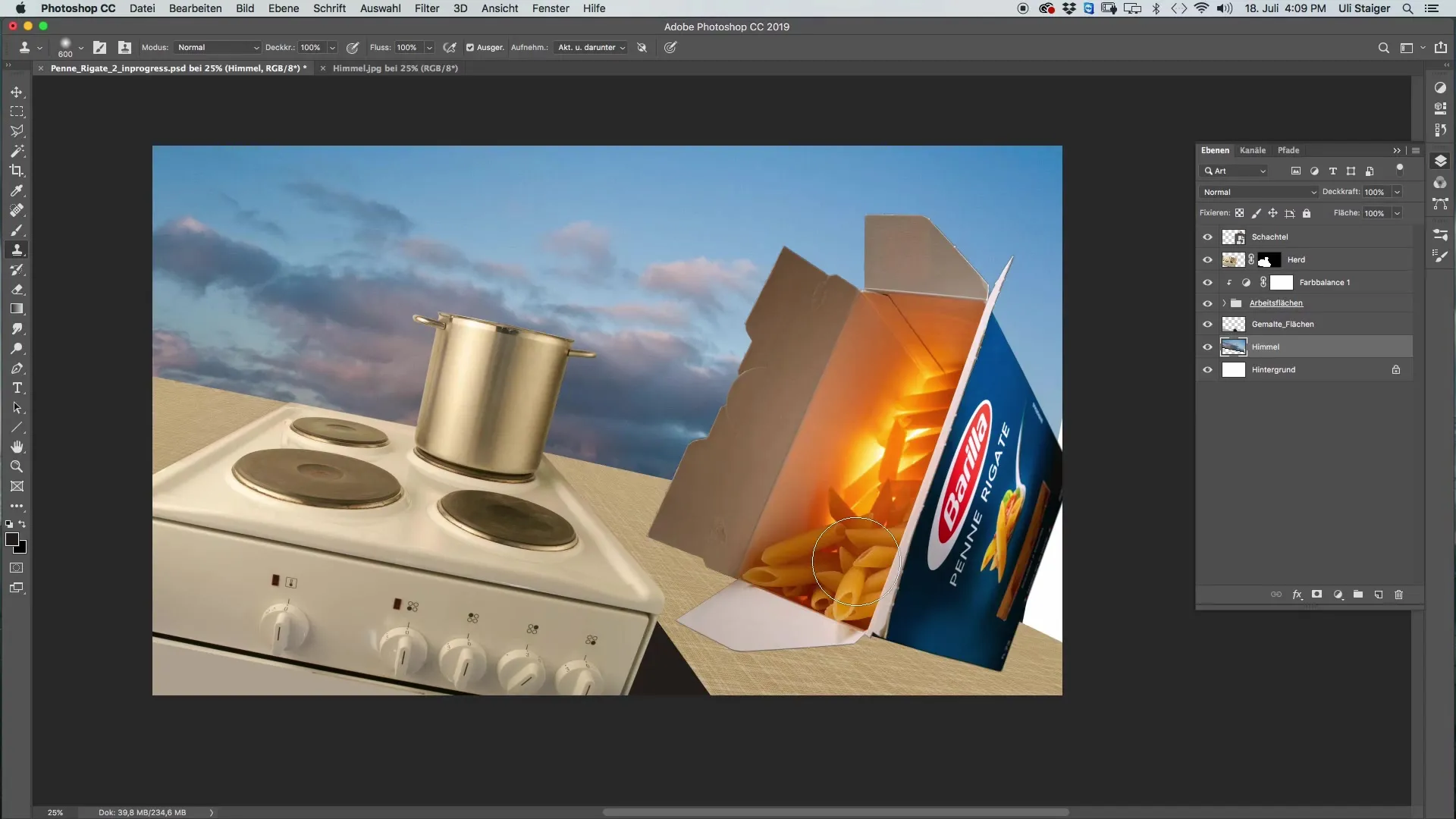
Börja nu ta upp färgen direkt bakom Barillers-skylten och börja stämpla den på felen. På så sätt kan du dölja oönskade element i himlen och skapa en harmonisk bild.
Om du vill ha en annan känsla för din himmel, tveka inte att prova andra moln eller himmelseffekter. Du kan också leka med mörka moln för att uppnå önskad effekt.
Till sist, kontrollera din bild för att säkerställa att himlen är väl integrerad, även om lådan inte längre är vrickad. Ibland kan himlen verka lite diskret, men det bidrar till helheten i bilden.
Sammanfattning
I den här handledningen har du lärt dig hur du effektivt infogar en himmel i Photoshop i din komposition. Du har sett hur viktig anpassningen av ljus och perspektiv är, och hur du med enklaste verktyg kan korrigera små fel. Med dessa steg kan du förbättra dina konstverk ytterligare.
Vanliga frågor
Hur hittar jag rätt himmel för min bild?Se till att himlen matchar ljuset i scenen och förmedlar önskad känsla.
Kan jag använda egna himlar?Ja, du kan när som helst använda egna himlar. Se till att kvaliteten och ljusförhållandena är bra.
Hur ändrar jag vinkeln på himlen?Använd "Kommando + T" för att transformera himlen och justera vinkeln efter behov.


